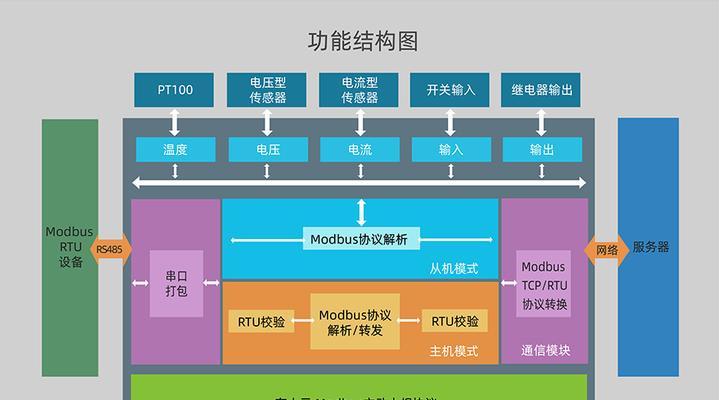在现代网络环境建设中,路由器作为连接不同网络段的关键设备,扮演着不可或缺的角色。但是,在某些特定场景下,如在小规模网络或临时网络中,我们可能不需要使用传统路由器,而是通过无路由器中枢网关的设置来实现网络的连接和管理。如何进行无路由器中枢网关的设置呢?本文将为您提供详细步骤和实用技巧。
无路由器中枢网关设置前的准备
在进行设置之前,我们需要了解无路由器中枢网关的基本概念以及它的适用场景。无路由器中枢网关是一种通过软件或特定设备模拟路由器功能的技术,通常用于小型网络环境,如家庭网络或小型办公网络。它能够简化网络结构,减少设备成本,同时保持基本的网络连接和数据传输功能。
在开始设置之前,请确保具备以下条件:
1.一台或多台计算机(Windows、macOS、Linux等操作系统均可)。
2.确保所有计算机已经连接到一个交换机或集线器。
3.每台计算机上安装了必要的网络共享软件或配置了相应的网络共享设置。
设置无路由器中枢网关的步骤
步骤1:确定网络拓扑结构
您需要确定您的网络拓扑结构。如果尚未连接交换机或集线器,需要先完成这一步骤。确保所有需要网络互联的设备都正确连接到交换机或集线器上。
步骤2:选择合适的网络共享软件
对于无路由器中枢网关设置,您需要选择一款合适的网络共享软件。常见的软件有ICS(InternetConnectionSharing)、Hamachi等。根据您的操作系统和需求选择适合的软件。
步骤3:配置网络共享
以Windows系统为例,以下是如何使用ICS进行网络共享的设置步骤:
1.连接好所有需要共享网络的设备到同一交换机或集线器上。
2.在一台计算机上,进入“控制面板”→“网络和Internet”→“网络和共享中心”。
3.点击左侧的“更改适配器设置”。
4.右键点击您要共享的网络连接(连接到互联网的Wi-Fi或有线连接),选择“属性”。
5.在弹出的属性窗口中,切换到“共享”标签页。
6.勾选“允许其他网络用户通过此计算机的Internet连接来连接”。
7.在“家庭网络连接”下拉菜单中选择要共享的网络连接(本地连接)。
8.点击“确定”,然后根据提示重启计算机。
对于其他操作系统,如macOS或Linux,您需要根据系统特性进行相应的网络设置。
步骤4:配置IP地址
在每一台计算机上配置静态IP地址,确保它们在同一子网内。以Windows为例:
1.右键点击“网络”图标,选择“打开网络和共享中心”。
2.点击您想要配置的连接,再点击“属性”。
3.双击“Internet协议版本4(TCP/IPv4)”。
4.选择“使用下面的IP地址”,然后输入一个IP地址(例如192.168.1.2),子网掩码(例如255.255.255.0),默认网关(例如192.168.1.1)。
5.点击“确定”保存设置。
步骤5:测试网络连接
在每台计算机上测试网络连接,确保每台机器都能互相访问。打开命令提示符,输入`ping`命令加上其他计算机的IP地址,检查响应情况。
常见问题与解决方案
问题:网络共享设置后,其他设备无法上网。
解决方案:检查ICS配置的计算机是否能够正常上网。如果可以,检查其他设备的IP设置是否正确,确保它们在同一子网内,并且默认网关设置为共享网络的计算机IP地址。
问题:网络连接不稳定或速度缓慢。
解决方案:检查交换机或集线器的端口状态,确保没有硬件故障。同时,检查网络线缆是否接触良好。
问题:无法访问特定的网络资源。
解决方案:检查防火墙设置和网络共享软件的配置,确保没有相关的访问限制。
无路由器中枢网关设置的实用技巧
技巧1:为了便于管理,建议为共享网络的计算机设置固定的IP地址。
技巧2:定期更新网络共享软件以获得最新的安全补丁和功能更新。
技巧3:在网络共享计算机上使用防病毒软件,避免潜在的安全威胁。
技巧4:如果需要进一步管理网络流量或访问权限,可以考虑使用网络管理软件。
通过以上步骤和实用技巧,您已经能够设置一个基本的无路由器中枢网关网络。这种设置方法简化了网络架构,降低了成本,非常适合小型网络环境的应用。希望这篇文章能为您提供有价值的帮助。